Aug 14, 2025 • Categoría: Reparación de Video • Soluciones probadas
“¡Estoy en un problema! No puedo reproducir un video importante con mi Windows Media Player. Cada vez que lo intento aparece este error: No se puede reproducir, este elemento se codificó en un formato que no es compatible con 0xc00d5212. ¿Cómo hago para que desaparezca?”
El formato AVI es bastante utilizado para audio y video, pero por lo general enfrenta un error en Windows de códec faltante 0xc00d5212. Este error impide que los usuarios reproduzcan correctamente los archivos multimedia con Windows Media Player. El mensaje de error suele aparecer de esta forma:
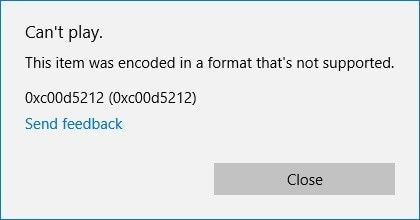
Este artículo le mostrará cómo reparar el códec faltante 0xc00d5212 utilizando soluciones prácticas.
Parte 1: Por qué te falta el códec de error 0xc00d5212
Quizás te preguntes por qué sigues recibiendo este códec de error faltante 0xc00d5212. Las causas comunes del error son:
- Archivo corrupto: un archivo multimedia corrupto es incapaz de reproducirse correctamente o a su vez no se reproduce. Por lo tanto, si se sigue recibiendo el mensaje de error "0xc00d5212" cuando intentas reproducir los videos AVI, podrías generar un daño en el archivo de video.
- Códec incorrecto: otra causa de este error es un códec de video incorrecto. En palabras simples, un códec es el software utilizado para descomprimir y comprimir videos o audios. Esto implica que, si el reproductor multimedia no es compatible con el dispositivo que se utiliza para comprimir y descomprimir el archivo de video, habrá un choque que provocará este error.
- Problemas con los archivos del sistema: un daño en los archivos del sistema puede ser una causa importante del error 0xc00d5212. Existen diferentes razones por las cuales los archivos de su sistema se corrompen; estos incluyen la desinstalación o instalación incompleta, el apagado inadecuado del sistema, las aplicaciones que no se eliminaron correctamente y la infección de virus o spyware.
- Formato de archivo no soportado: El códec de error faltante 0xc00d5212 puede ocurrir cuando el reproductor de medios que está utilizando no admite el formato de archivo que intentas reproducir. De hecho, "el formato de archivo no es compatible" aparece como parte del mensaje de error para dar una pista sobre cuál es el origen del problema.
- Controladores de pantalla obsoletos: un controlador de pantalla es lo que mantiene la comunicación continua entre su tarjeta gráfica de video y la pantalla de video en sí. Si esto está desactualizado, será incapaz de realizar sus tareas de manera eficiente y provocar este error.
- Múltiples controladores de audio instalados: si se ha instalado varios controladores de audio en el sistema, pueden causar problemas ya que cada controlador es único y funciona de manera diferente. Tales operaciones diferentes pueden ser incompatibles entre sí, lo que da como resultado un códec de error 0xc00d5212.
- Windows desactualizado: si el sistema operativo Windows no está actualizado con la última versión disponible, entonces no podrás manejar efectivamente los formatos de archivo actualizados. En consecuencia, esto provocará problemas en la reproducción de tus archivos multimedia.
Parte 2: Repara el códec de error 0xc00d5212
Las solucionas que buscas están proporcionadas en esta sección:
1. 1. Repara videos corruptos con un software
Puedes arreglar el códec de error faltante 0xc00d5212 reparando el archivo de video dañado con un software de reparación de video. Wondershare Repairit cubrirá todas tus necesidades de reparación de video utilizando el modo de reparación "Rápido" para corregir los errores encontrados dentro de los archivos de video y el modo "Reparación avanzada" para reparar archivos gravemente dañados, lo hace mediante el uso de información de un archivo de muestra. Básicamente, se crea un video de muestra desde el mismo dispositivo con el video corrupto que, además, ambos videos están en el mismo formato.
Este software repara videos en muchos formatos diferentes, incluyendo AVI, MOV, MTS, MP4, 3GP, FLV, entre otros. Si tu archivo de video se corrompe durante la conversión, edición, transferencia o procesamiento, Wondershare Repairit puede solucionarlo.
Esta herramienta podrá solucionar los problemas si tu video se corrompe en cualquiera de las siguientes situaciones:
- Errores de video como "error al cargar el archivo multimedia no se puede reproducir" o "el video no se reproduce."
- Encabezado de video corrupto.
- Archivo del sistema corrupto.
- Problemas con la sincronización de audio y video, etc.
Además, si te enfrentas a errores causados por la reproducción de videos en reproductores multimedia poco confiables, problemas de compresión de video, bloqueo del sistema, un cambio en su formato de video, etc., Wondershare Repairit los reparará.
Continua con los pasos para la reparación de tu video corrupto y corregir el códec de error 0xc00d5212:
Paso 1: Agrega el archivo de video corrupto.
Haz clic en la función "Agregar video y comenzar a reparar" en la interfaz del software o en el botón "Agregar"


Paso 2: Comienza con el proceso de reparación de video
Selecciona "Reparar video" para que Wondershare Repairit pueda comenzar a restaurar el video usando el modo de reparación rápida.

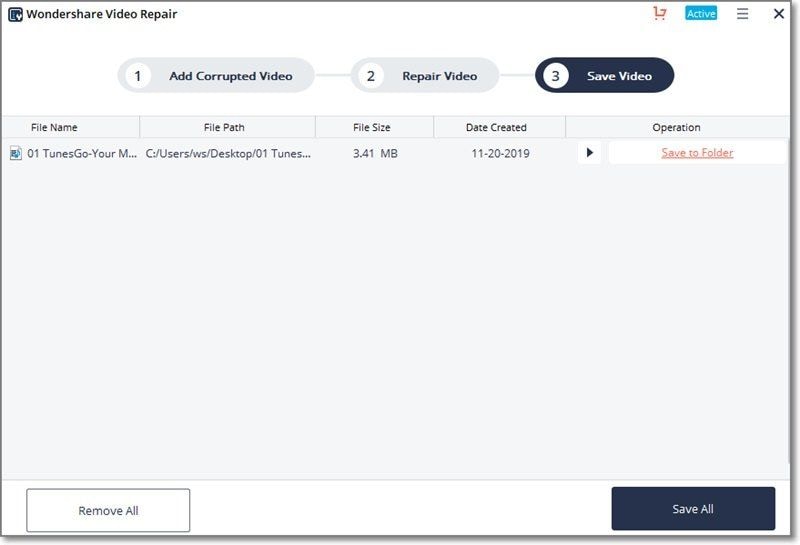
Paso 3: Vista previa y guardar archivos de video
Una vez que tus videos corruptos hayan sido escaneados y reparados, aparecerá un mensaje emergente para informar la finalización. Haz clic en "Aceptar" y visualiza previamente tu video, luego guarda los archivos AVI en un lugar seguro.

Paso 4: Agregar video de muestra (Opcional para reparación avanzada)
Añade un video de muestra para la reparación avanzada si tu video está gravemente dañado.

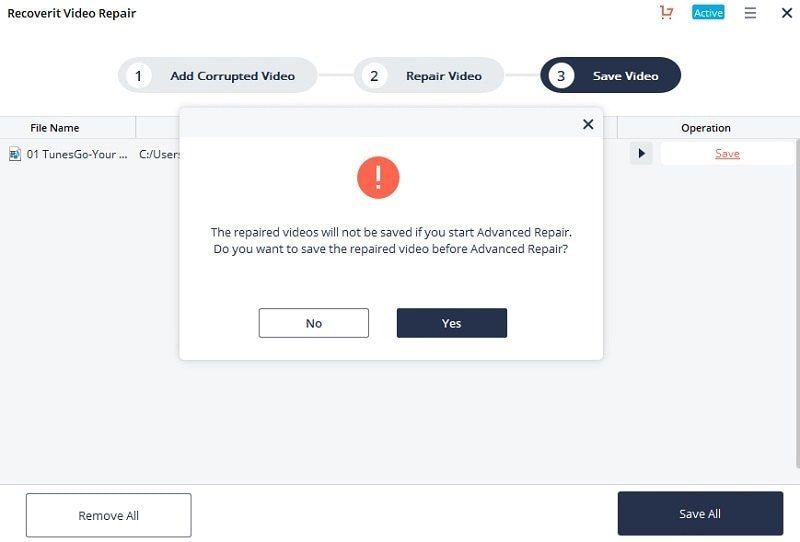
Paso 5: Guarda el archivo reparado
Después de que haya terminado de usar la información en el video de muestra para reparar el video dañado, solo necesitas seleccionar la opción "Guardar". Se puede guardar los archivos de video reparados en cualquier destino que desees.

2. 2. Convertir archivo AVI a otro formato de archivo
Puedes convertir el formato AVI a un formato alternativo que se reproducirá en Windows Media Player sin problemas. Para hacer esto, usa cualquier conversor de video en línea siguiendo estos pasos generalmente aceptados.
- Inicia la herramienta de conversión.
- Elige el video AVI desde la opción "Elegir archivos"
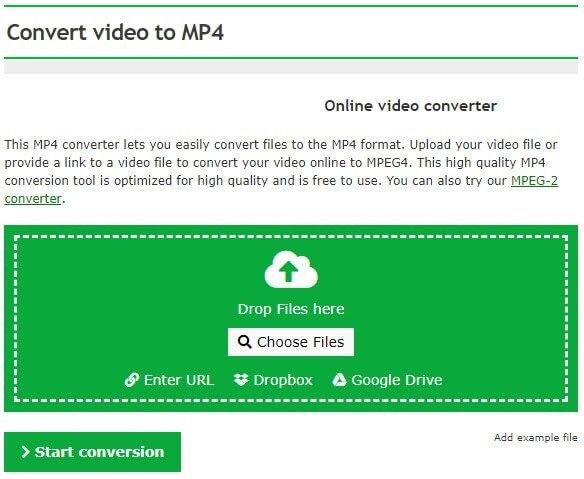
- En el menú desplegable, escoge el formato correcto o la resolución "preestablecida" que coincida con la de su VDU.
- Haz clic en el botón "Iniciar conversión" para comenzar el proceso.
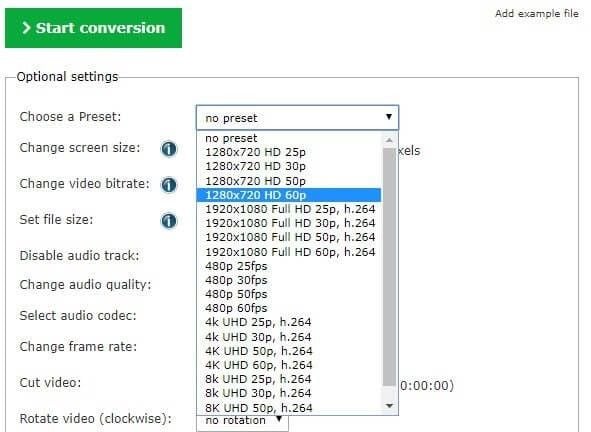
- Guarda los archivos convertidos haciendo clic en "Descargar"
Parte 3: Diferentes soluciones para arreglar el error 0xc00d5212
Existen amplias soluciones que se pueden utilizar para corregir el error 0xc00d5212 facilitadas aquí. Todo lo que tienes que hacer es probar cualquiera de ellos hasta obtener el que funcione:
1. Instalar el códec faltante:
Como los códecs son importantes para reproducir los videos, deberás descargarlos e instalarlos si faltan en el Reproductor de Windows Media del sistema. Sigue estos pasos para descargar e instalar códecs:
- Abre tu Windows Media Player
- Ir a “Herramientas” > “Opciones”
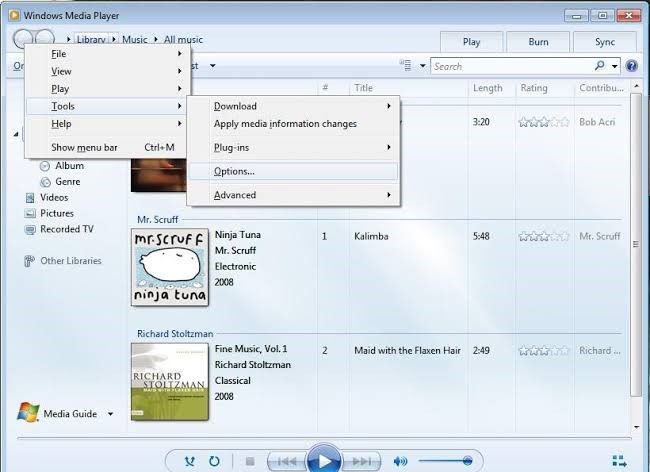
- El botón "Reproductor" contiene la opción "Actualizaciones automáticas". En esta opción, elige "Una vez a la semana" o "Una vez al día" y seleccione "Aceptar".
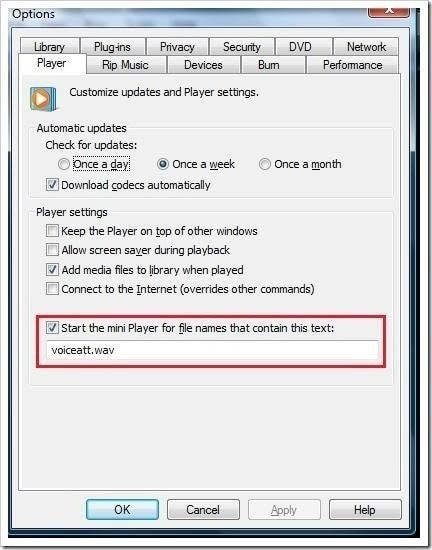
- Haz clic derecho en su archivo AVI y seleccione "Abrir con Windows Media Player". Esto reproducirá tu video. Además, si hay un mensaje, selecciona "Instalar" y el códec se instalará en el sistema.
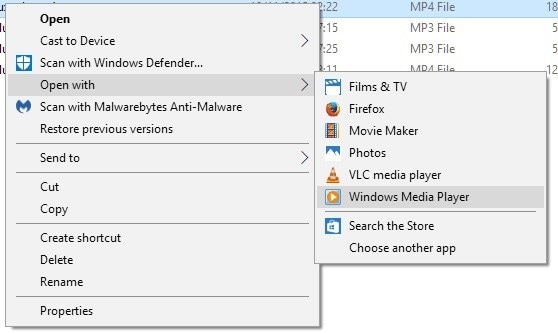
2. Actualizar controladores de pantalla
Si tu controlador de pantalla está desactualizado, es posible que debas actualizarlo para corregir este error. Para hacerlo sigue estos pasos:
- Inicia el administrador de dispositivos presionando en el teclado las teclas Windows+R. A continuación, escribe el comando "devmgmt.msc" y selecciona "Aceptar".
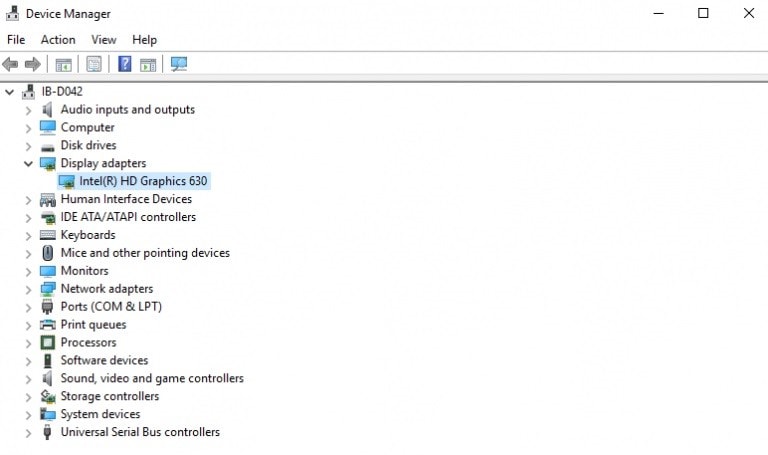
- Presiona "Adaptadores de pantalla" para expandirlo. A continuación, haz clic derecho en el adaptador de gráficos. Selecciona la opción "Propiedades" y se mostrará en la siguiente ventana.
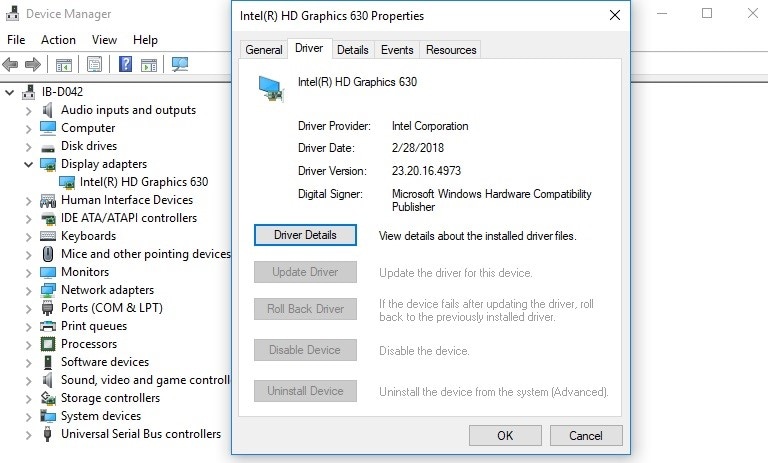
- Escoge "Actualizar software de controlador "
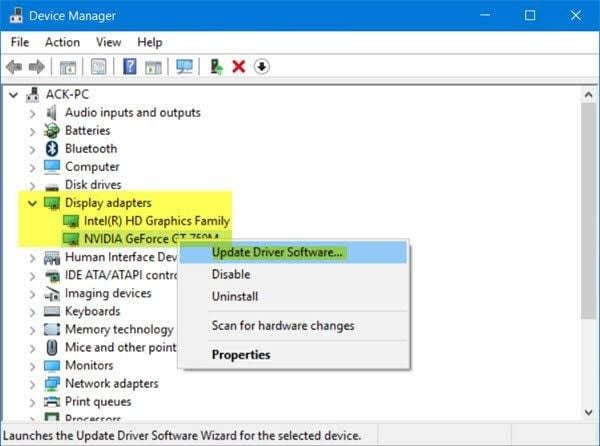
- Selecciona la opción "Buscar automáticamente el software del controlador actualizado" en la ventana que se abrirá.
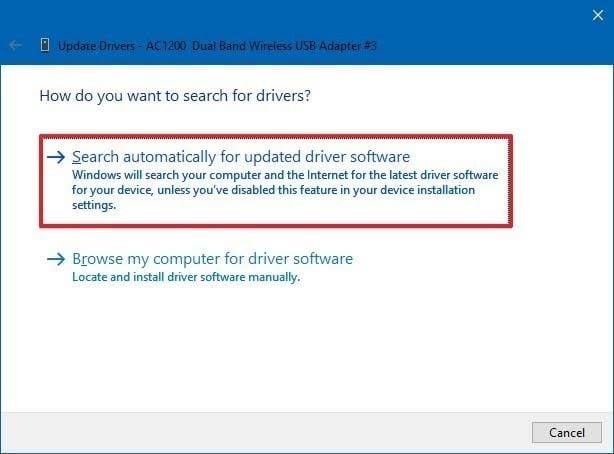
- Después de que se hayan actualizado todos los controladores de pantalla, puedes continuar y reproducir el video AVI una vez más.
3. Desinstala e instala nuevamente el controlador de pantalla
Si aún no puedes reproducir el video después de actualizar el controlador de pantalla, debes desinstalarlo y volverlo a instalar, haz lo siguiente:
- Haz clic derecho en el adaptador de pantalla del sistema, selecciona "Desinstalar". Luego marca la opción "Eliminar el software del controlador para este dispositivo" y presiona "Aceptar". Este conjunto de acciones eliminará los controladores.
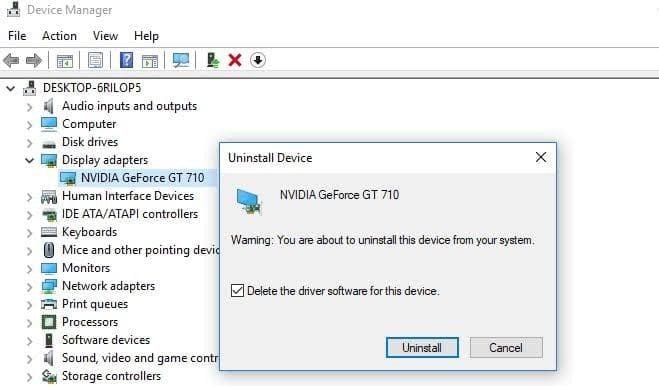
- Descarga otro controlador de pantalla del sitio web oficial de la computadora. Instala el controlador una vez más.
- Reinicia la computadora antes de intentar reproducir el video nuevamente.
4. Desinstalar controladores de audio
Esta solución es aplicable en situaciones en las que el sistema está utilizando múltiples controladores de audio que son conflictivos. La guía siguiente te dirá como funciona esta solución:
- Abre la ventana "Administrador de dispositivos" presionando las teclas Win+R, escribe el comando "devmgmt.msc" y selecciona "Aceptar".
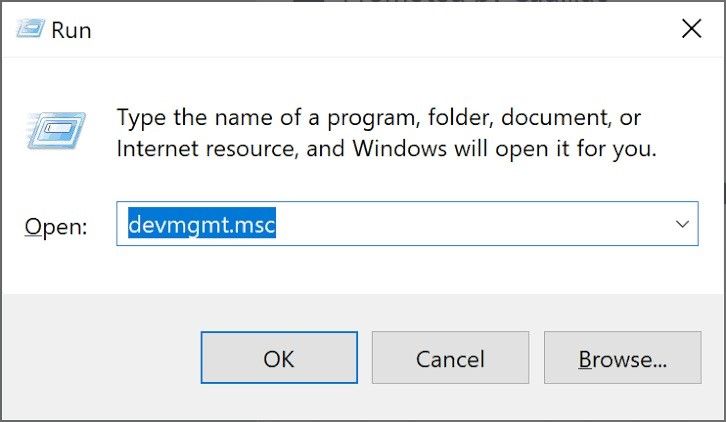
- Presiona y expande el botón "Controladores de sonido, video y juegos". A continuación, haz clic derecho en cualquiera de los controladores de audio instalados en el sistema y selecciona "Desinstalar"
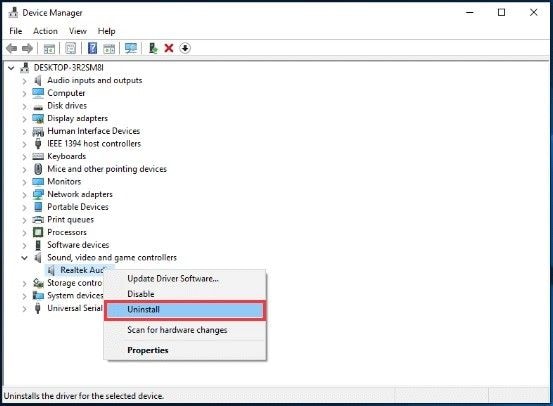
- Reinicia el sistema y reproduce el video nuevamente.
5. Actualizar el sistema operativo Windows
Actualizar Windows a la última versión disponible marcará una diferencia al arreglar el códec de error faltante 0xc00d5212 que ha impedido la reproducción de sus archivos AVI. Para actualizar el sistema haz lo siguiente:
- Inicia la "Configuración" de Windows presionan las teclas: Windows+I

- Para verificar si hay nuevas actualizaciones que se pueden descargar presiona &"Actualizar y seguridad" > “Buscar actualizaciones”
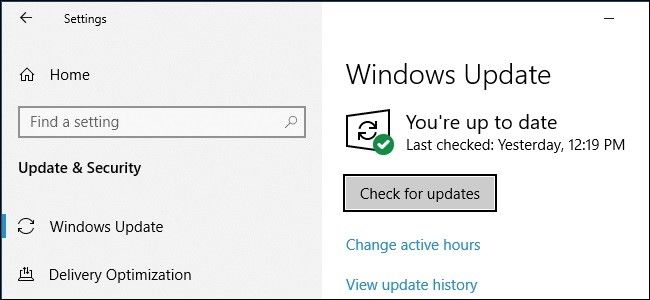
- Después de descargar las últimas actualizaciones de Windows, reinicia la computadora e intenta reproducir el video nuevamente.
6. Reproduce videos AVI con el programa VLC
VLC Media Player es una gran solución para el formato de video AVI "no compatible". Esto se debe a que el reproductor multimedia puede admitir más códecs y formatos de archivo que el Reproductor de Windows Media. Instala y usa VLC para reproducir sus videos AVI con estos pasos:
- Navega por el sitio web oficial de VLC y descarga la aplicación
- Instala la aplicación haciendo doble clic en el archivo ejecutable
- Haz clic derecho en el video AVI, seleccione "Abrir con" y elige "VLC Media Player" como su opción.
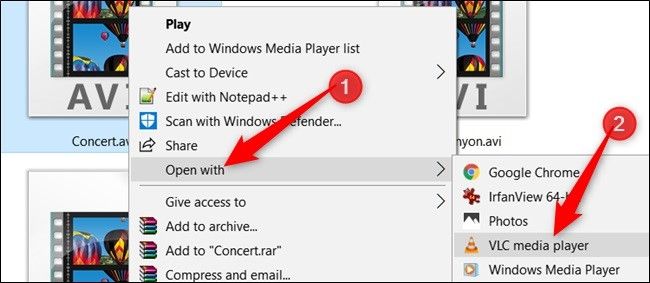
7. Registros correctos del sistema
Los registros de tu sistema son importantes en el funcionamiento de los archivos. Si estos registros son defectuosos, deberá corregirlos y de esta manera corregir el error relacionado con el archivo AVI. Verifica que las entradas de registro del sistema para ver si hay algún problema con ellas y, si las hay, consulta la ayuda de una herramienta profesional que se utilizará para realizar cambios en las entradas. Es necesario que no hagas estos ajustes por ti mismo ya que puede ser peligroso porque el sistema depende de las entradas de registro.
Parte 4: Cómo evitar errores 0xc00d5212 al reproducir archivos AVI
Si te preguntas porqué este error 0xc00d5212 es específico en los archivos AVI y cómo puedes evitarlos por completo, entonces esta parte del artículo aclarará la confusión.
1. ¿Por qué el error 0xc00d5212 está relacionado con el formato de archivo AVI?
El error 0xc00d5212 ocurre específicamente para un archivo AVI e indica que está dañado. Los archivos AVI normalmente están codificados con códecs de audio y video. Sin embargo, si falta alguno de los códecs o no es compatible con el archivo AVI, por lo que el archivo no se podrá abrir ni reproducir. Por lo tanto, debido a que AVI es un formato de video, es susceptible a uno de los errores que enfrentan los formatos de video, que es el error 0xc00d5212.

2. Consejos para evitar el error 0xc00d5212
Se presenta algunas precauciones que se puede tomar para evitar el error 0xc00d5212:
- Siempre mantenga la computadora escaneada de virus con un buen software.
- Aunque a veces es necesario convertir videos a diferentes formatos, no es aconsejable hacer esto habitualmente. Se debe a que usar diferentes convertidores en línea solo expone sus videos a la corrupción, ya sea desde la herramienta de conversión o desde el proceso mismo.
- Asegúrate de no reproducir archivos AVI en reproductores multimedia que no sean compatibles.
- Antes de realizar cambios en los archivos AVI importantes, asegúrate de crear una copia de seguridad de todos los archivos.
Con las diferentes soluciones que se han proporcionado aquí, puedes estar seguro de que existe todo lo que se necesita para abordar el error de códec faltante 0xc00d5212 que ves cuando intentas reproducir tus videos o audios AVI. Ya no tienes razón para entrar en pánico.
Recuperar Fotos/Videos/Audios
- Recuperar Fotos
- Softwares gratis para recuperar fotos.
- Recuperar fotos de tarjeta de memoria.
- Recuperar fotos de Facebook eliminadas
- Recuperar fotos borradas de Instagram
- Recuperar Videos
- Recuperar Cámaras
- Recuperar datos perdidos de cámara.
- Recuperar fotos de cámara Nikon.
- Recuperar fotos borradas de cámara digital
- Recuperar de Canon EOS
- Recuperar Audios





Alfonso Cervera
staff Editor